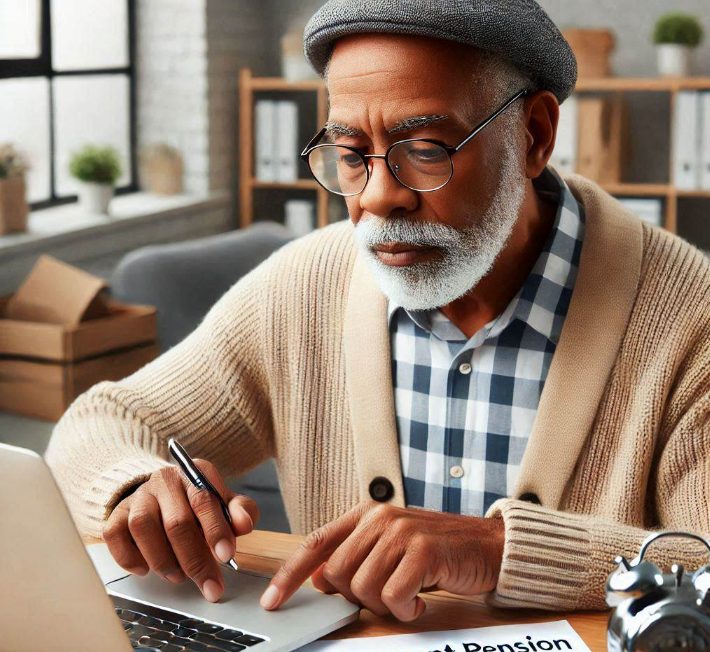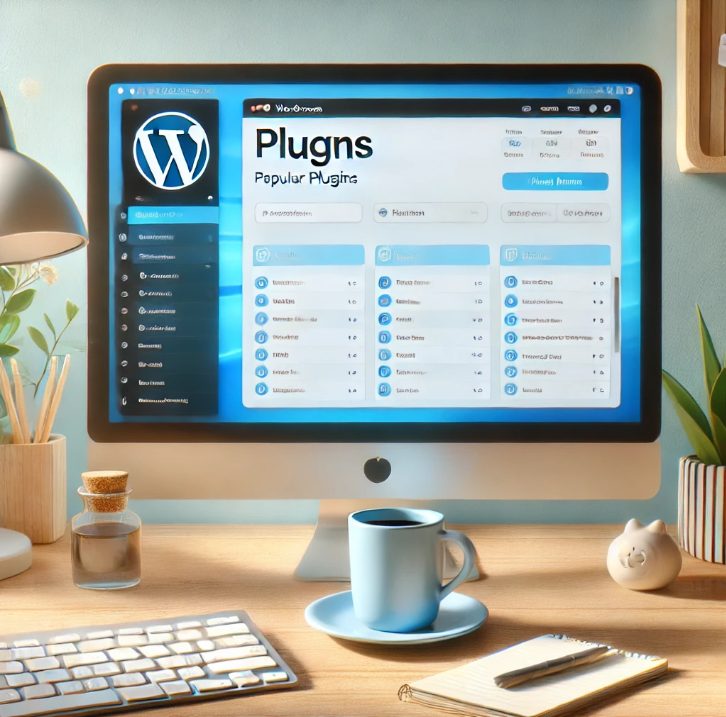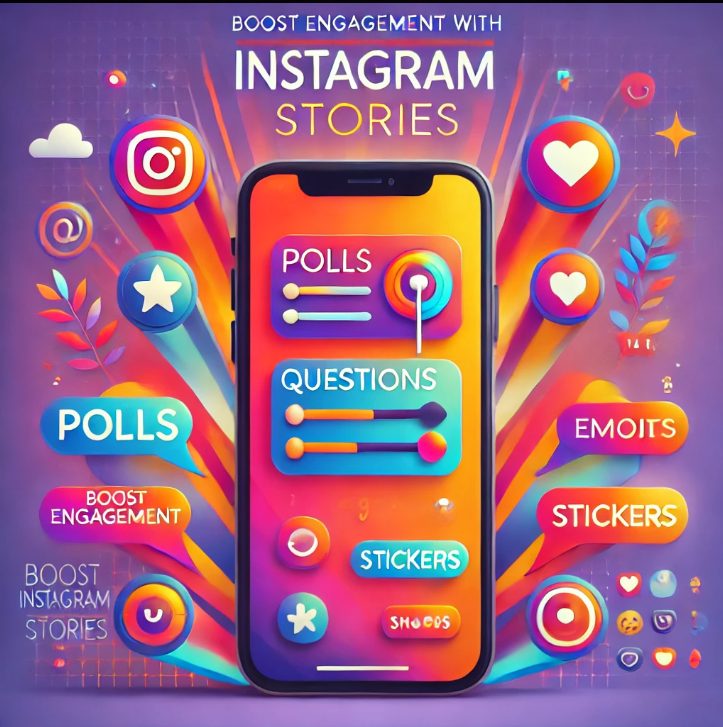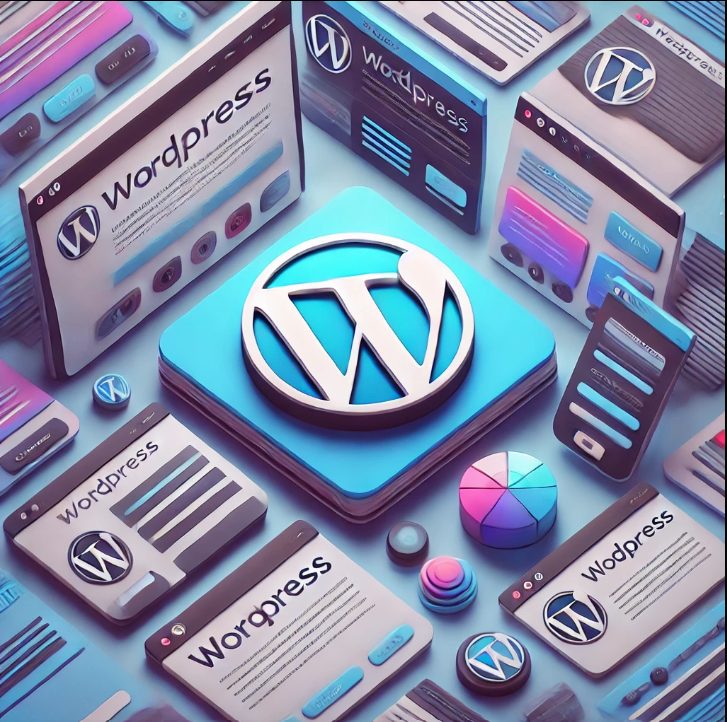Tutorial de WordPress Explicado Paso a Paso para Nuevos Usuarios en 2025 🌟💻
¡Bienvenido a esta guía completa de WordPress para principiantes! 🥳 Si has llegado aquí, probablemente quieras crear tu propio sitio web, blog o tienda online sin necesidad de ser un experto en programación. ¡No te preocupes! WordPress es como un lienzo en blanco que puedes personalizar a tu gusto. Con un poco de paciencia y creatividad, pronto tendrás un sitio espectacular. 🚀
En este artículo, cubriremos todo lo que necesitas saber para comenzar con WordPress en 2025, incluyendo ejemplos, tips, y curiosidades para hacerlo más interesante. ¡Vamos allá! 🎉
1. ¿Qué es WordPress y por qué usarlo? 🧐
WordPress es un sistema de gestión de contenido (CMS) que te permite crear y gestionar sitios web de forma sencilla. Lo utilizan desde bloggers principiantes hasta grandes empresas. Actualmente, más del 43% de todos los sitios web en Internet usan WordPress. 🌐
Ventajas:
- Fácil de usar: No necesitas conocimientos de código para empezar.
- Flexible: Desde blogs hasta tiendas online, WordPress lo hace todo.
- Gran comunidad: Miles de tutoriales y foros están disponibles para ayudarte.
- Plugins y temas: Puedes agregar funcionalidades y diseños con unos pocos clics.
Curiosidad: 🤔 ¿Sabías que empresas como Sony, Disney y hasta blogs personales usan WordPress? ¡Eso demuestra su versatilidad!
WordPress Aprender
Si deseas aprender WordPress, puedes comenzar con tutoriales básicos que te enseñen a instalarlo en un servidor o usarlo en modo local. Existen guías paso a paso para crear y personalizar un sitio web, desde elegir un tema hasta agregar páginas y entradas. Aprende a usar plugins esenciales que amplían la funcionalidad de tu sitio, como formularios, SEO y tiendas online. Para un diseño más avanzado, explora cursos sobre personalización de temas y edición con herramientas como Elementor. Si buscas ir más allá, los recursos de programación básica en HTML, CSS y PHP te permitirán hacer modificaciones profundas. WordPress también ofrece documentación oficial y foros para resolver dudas específicas durante tu aprendizaje.
2. Cómo instalar WordPress 🛠️
A) Elige un hosting confiable 🖥️
El hosting es donde «vive» tu sitio web. Algunas opciones populares son:
- Bluehost 🌟 (Recomendado para principiantes)
- SiteGround
- Hostinger
Tip: Busca un hosting que ofrezca instalación de WordPress con un clic. Esto te ahorrará tiempo.
B) Configura tu dominio 🌍
El dominio es la dirección de tu sitio web (ejemplo: www.tusitio.com).
- Compra un dominio en tu proveedor de hosting.
- Vincula el dominio con tu hosting.
C) Instala WordPress ⚙️
- Accede al panel de tu hosting.
- Busca la opción “Instalar WordPress”.
- Sigue las instrucciones (usuario, contraseña, etc.).
¡Y listo! Ahora puedes acceder a tu panel de control en www.tusitio.com/wp-admin. 🎉
3. Explora el Panel de Control 🖱️
Cuando inicies sesión en WordPress, te recibirá un panel con opciones como:
- Entradas: Para crear publicaciones en tu blog.
- Páginas: Para contenido estático (como “Sobre nosotros”).
- Apariencia: Aquí puedes cambiar el diseño de tu sitio.
- Plugins: Agrega funcionalidades extras.
- Ajustes: Configura lo esencial, como idioma y zona horaria.
Tip: No te sientas abrumado. Dedica tiempo a explorar cada sección. ¡La práctica hace al maestro! 💡
4. Elige un Tema y Personalízalo 🎨
Un tema define el diseño de tu sitio. WordPress incluye varios gratuitos, pero también puedes comprar temas premium en sitios como ThemeForest.
A) Instalar un tema
- Ve a Apariencia > Temas > Añadir Nuevo.
- Usa la barra de búsqueda para encontrar un tema.
- Haz clic en “Instalar” y luego en “Activar”.
B) Personaliza tu tema
- Ve a Apariencia > Personalizar.
- Cambia colores, fuentes y logos según tu marca.
- Guarda los cambios.
Curiosidad: Algunos temas tienen «demos» preconfiguradas que puedes importar con un clic para ahorrar tiempo. 😍
5. Agrega Contenido a tu Sitio ✍️
A) Publicaciones
Las publicaciones son ideales para blogs o noticias.
- Ve a Entradas > Añadir Nueva.
- Escribe un título atractivo.
- Agrega tu contenido en el editor visual.
Tip: Usa encabezados (H1, H2) y párrafos cortos para mejorar la legibilidad. 📚
B) Páginas
- Ve a Páginas > Añadir Nueva.
- Crea secciones como “Inicio”, “Contacto” o “Sobre Nosotros”.
- Personalízalas con imágenes y texto.
6. Instala Plugins Esenciales 🔌
Los plugins son como «apps» para tu sitio web. Algunos imprescindibles:
- Yoast SEO: Mejora tu visibilidad en Google.
- Elementor: Crea páginas atractivas sin necesidad de código.
- WooCommerce: Convierte tu sitio en una tienda online.
Cómo instalar un plugin:
- Ve a Plugins > Añadir Nuevo.
- Busca el plugin que necesitas.
- Haz clic en “Instalar” y luego en “Activar”.
Curiosidad: Hay más de 60,000 plugins disponibles en el repositorio de WordPress. ¡Las posibilidades son infinitas! 😱
7. Optimiza tu Sitio para Motores de Búsqueda (SEO) 📈
El SEO ayuda a que tu sitio aparezca en Google. Aquí tienes algunos pasos básicos:
- Instala un plugin como Yoast SEO.
- Usa palabras clave en tus títulos y contenido.
- Optimiza las imágenes con descripciones y nombres relevantes.
Tip: Escribe contenido de calidad que resuelva problemas o preguntas de tu audiencia. ¡Google lo amará! ❤️
8. Haz tu Sitio Seguro y Rápido 🔒⚡
A) Seguridad
- Instala un plugin como Wordfence o Sucuri.
- Usa contraseñas fuertes.
- Actualiza regularmente WordPress, plugins y temas.
B) Velocidad
- Usa un plugin de caché como WP Super Cache.
- Comprime imágenes con Smush.
- Elige un hosting rápido.
Curiosidad: 🚀 Un sitio rápido no solo mejora la experiencia del usuario, sino que también favorece tu SEO.
9. Personaliza tu Sitio con Widgets y Menús 🧩
A) Widgets
- Ve a Apariencia > Widgets.
- Agrega elementos como barras de búsqueda, categorías o redes sociales.
B) Menús
- Ve a Apariencia > Menús.
- Organiza tus páginas y enlaces para facilitar la navegación.
10. Publica tu Sitio y Sigue Aprendiendo 🎉
Cuando sientas que tu sitio está listo, comparte el enlace con tus amigos y en redes sociales. Pero recuerda: ¡siempre hay algo nuevo que aprender!
Tip: Sigue blogs y tutoriales para mantenerte actualizado con las últimas tendencias de WordPress. 💡
Preguntas Frecuentes sobre WordPress ❓
- ¿WordPress es gratis?
Sí, pero necesitas pagar por el hosting y el dominio.
- ¿Puedo cambiar de tema más adelante?
¡Claro! Pero revisa que todo funcione correctamente después de cambiarlo.
- ¿Cuántos plugins puedo instalar?
Los necesarios. Evita instalar demasiados para no ralentizar tu sitio.
WordPress paso a paso
1. Instalación de WordPress paso a paso
Para instalar WordPress, primero necesitas un dominio y un servicio de alojamiento web. Muchos proveedores ofrecen instalación automática de WordPress, lo que simplifica mucho el proceso. Si prefieres hacerlo manualmente, descarga WordPress desde su sitio oficial, sube los archivos a tu servidor mediante FTP y crea una base de datos MySQL. Después, abre tu dominio en un navegador y sigue las instrucciones del asistente de instalación. En pocos minutos, tendrás WordPress listo para usar.
2. Elegir y personalizar un tema en WordPress
Para elegir un tema, ve a la sección «Apariencia» > «Temas» en el panel de administración de WordPress. Aquí encontrarás opciones gratuitas y de pago. Selecciona uno que se ajuste al estilo y propósito de tu sitio web. Para personalizarlo, puedes utilizar el «Personalizador» en el menú de apariencia, donde podrás modificar colores, tipografías, imágenes y otros elementos. Si necesitas más flexibilidad, puedes instalar plugins como Elementor para un diseño aún más personalizado.
3. Crear contenido en WordPress (páginas y entradas)
Para añadir contenido en WordPress, dirígete a «Entradas» o «Páginas» en el panel de administración. Las entradas son para artículos de blog, mientras que las páginas son para contenido estático como «Sobre mí» o «Contacto». Puedes usar el editor visual o el bloque Gutenberg para agregar texto, imágenes, videos y otros elementos. Además, puedes organizar las entradas con categorías y etiquetas para mejorar la navegación de tu sitio.
4. Instalar y configurar plugins en WordPress
Los plugins son herramientas poderosas para añadir funcionalidades a tu sitio web. Para instalarlos, ve a «Plugins» > «Añadir nuevo» en el panel de administración. Puedes buscar plugins populares como Yoast SEO para mejorar el SEO, Akismet para filtrar spam, o WooCommerce si quieres crear una tienda online. Después de instalar el plugin, configúralo según tus necesidades y verifica que esté actualizado regularmente para mantener tu sitio seguro.
5. Seguridad básica en WordPress
La seguridad es crucial para proteger tu sitio en WordPress. Comienza cambiando tu nombre de usuario predeterminado «admin» por uno más seguro. Instala un plugin de seguridad como Wordfence o Sucuri para añadir capas adicionales de protección, como firewalls y alertas de actividad sospechosa. Además, asegúrate de actualizar WordPress, los temas y los plugins regularmente, ya que las actualizaciones contienen parches de seguridad. También es recomendable hacer copias de seguridad automáticas de tu sitio para evitar pérdidas de datos.
Funciones Avanzadas en WordPress 🛠️✨
Ahora que ya tienes lo básico dominado, es momento de explorar funciones más avanzadas para llevar tu sitio al siguiente nivel. Estas herramientas y técnicas harán que tu web sea más profesional, interactiva y eficiente. ¡Vamos a por ello! 🚀
11. Crea una Tienda Online con WooCommerce 🛒
¿Quieres vender productos o servicios en línea? WooCommerce convierte tu sitio de WordPress en una tienda online completa.
Pasos para Configurar WooCommerce:
- Instalación:
- Ve a Plugins > Añadir Nuevo.
- Busca “WooCommerce” e instálalo.
- Configuración Inicial:
- Al activarlo, un asistente te guiará para configurar:
- Moneda 💵
- Métodos de pago (PayPal, Stripe, etc.) 💳
- Opciones de envío 📦
- Agregar Productos:
- Ve a Productos > Añadir Nuevo.
- Ingresa el nombre, descripción, precio y sube imágenes.
- Configura inventario y opciones como «producto virtual» o «descargable».
- Diseño de la Tienda:
- Usa un tema compatible con WooCommerce como Astra o OceanWP.
- Personaliza las páginas de tienda, carrito y pago.
Tip: 🛠️ Utiliza plugins adicionales como CartFlows para crear embudos de venta y optimizar conversiones.
12. Automatización y Formularios Avanzados 📝🤖
Automatización con Plugins:
Los plugins de automatización pueden simplificar tareas repetitivas. Algunos recomendados:
- WPForms: Crea formularios avanzados (suscripción, contacto, encuestas).
- Zapier para WordPress: Conecta WordPress con otras herramientas como Google Sheets, Mailchimp o Slack.
- Uncanny Automator: Automatiza acciones dentro de WordPress (por ejemplo, envía un correo al recibir un comentario).
Crear un Formulario Avanzado con WPForms:
- Ve a WPForms > Añadir Nuevo.
- Selecciona una plantilla (como “Formulario de Contacto”).
- Agrega campos como:
- Cajas de texto
- Desplegables
- Subida de archivos
- Configura notificaciones y mensajes de confirmación.
Tip: Usa formularios con lógica condicional para mostrar u ocultar campos según las respuestas del usuario.
13. Sitios Multilingües 🌍
Si planeas llegar a una audiencia global, crear un sitio multilingüe es una gran idea.
Cómo hacerlo:
- Plugin WPML: Es ideal para sitios grandes con múltiples idiomas.
- Plugin Polylang: Alternativa gratuita y fácil de usar.
- TranslatePress: Te permite traducir directamente desde el front-end.
Pasos para Configurar Polylang:
- Instala y activa el plugin.
- Ve a Idiomas > Configuración y agrega los idiomas que necesitas.
- Traduce tus páginas, entradas y menús desde el editor de WordPress.
Curiosidad: Los sitios multilingües no solo mejoran tu alcance, sino que también potencian tu SEO al posicionarte en diferentes idiomas. 🌐
14. Optimización para Móviles (Mobile-First) 📱
Más del 60% del tráfico web proviene de dispositivos móviles. Es crucial que tu sitio sea responsive.
Pasos para Optimizar:
- Selecciona un tema responsive: La mayoría de los temas modernos lo son, pero asegúrate con herramientas como Google Mobile-Friendly Test.
- Prueba tus páginas: Visualiza tu web en diferentes dispositivos usando el personalizador de WordPress o herramientas como BrowserStack.
- Opta por AMP (Accelerated Mobile Pages):
- Instala el plugin AMP.
- Mejora la velocidad y experiencia en móviles.
Tip: Evita elementos como pop-ups intrusivos en móviles; Google los penaliza.
15. Control Avanzado de Usuarios 👥
Si gestionas un sitio con múltiples colaboradores (como redactores, editores o suscriptores), es útil tener un control detallado de los permisos.
Plugins para Control de Roles:
- User Role Editor: Modifica y personaliza roles y permisos.
- Members: Crea roles personalizados y gestiona accesos.
Ejemplo: Crear un Rol Personalizado
- Instala User Role Editor.
- Ve a Usuarios > User Role Editor.
- Crea un nuevo rol (ejemplo: «Gestor de Productos»).
- Asigna permisos específicos como agregar o editar productos en WooCommerce.
Curiosidad: Los roles predeterminados de WordPress son: Administrador, Editor, Autor, Colaborador y Suscriptor. ¡Pero puedes ampliarlos según tus necesidades!
16. Optimización Avanzada de SEO 🥇
Si ya usas un plugin como Yoast SEO, puedes profundizar aún más.
Estrategias Avanzadas:
- Rich Snippets:
- Usa el plugin Schema Pro para añadir fragmentos enriquecidos (reseñas, precios, eventos) que mejoran tu visibilidad en los resultados de búsqueda.
- Optimización de Contenido Antiguo:
- Actualiza publicaciones antiguas con contenido relevante.
- Cambia las meta descripciones y prueba nuevas palabras clave.
- Velocidad de Carga:
- Usa un CDN (Content Delivery Network) como Cloudflare.
- Instala Perfmatters para desactivar scripts innecesarios.
Tip: Herramientas como Google Search Console y Ahrefs te ayudarán a monitorear y mejorar tu SEO.
17. Mejora la Experiencia del Usuario (UX) 🌟
Un sitio profesional no solo es funcional, también debe ser agradable de usar.
Herramientas y Técnicas:
- Mapas de Calor: Instala Hotjar para ver cómo interactúan los usuarios con tu sitio.
- Scroll Animations: Usa plugins como Animate It! para agregar efectos de desplazamiento.
- Barras de Progreso: Muestra el progreso de lectura en artículos largos.
Curiosidad: Una buena UX puede aumentar la conversión hasta un 200%. ¡Invierte en ello!
18. Sitios de Membresía y Contenido Exclusivo 🔐
Si quieres ofrecer contenido premium o crear una comunidad cerrada, WordPress también es ideal.
Pasos para Crear un Sitio de Membresía:
- Instala MemberPress o Restrict Content Pro.
- Configura los niveles de membresía.
- Protege páginas, publicaciones o secciones específicas.
- Agrega una pasarela de pago para membresías premium.
Tip: Crea contenido exclusivo que realmente valga la pena para tus suscriptores. ¡Así garantizas su fidelidad!
19. Integración con Redes Sociales 📣
El tráfico desde redes sociales puede ser un gran aliado para tu web.
Herramientas para Redes Sociales:
- Social Warfare: Botones de compartir atractivos.
- Revive Old Posts: Comparte automáticamente contenido antiguo en redes sociales.
- Smash Balloon: Muestra feeds de Instagram o Facebook en tu sitio.
Tip: Usa una estrategia consistente de publicaciones en redes sociales para dirigir más visitas a tu sitio.
20. Backup y Migración de Sitios 🛡️
No subestimes la importancia de tener copias de seguridad. ¡Evitarás perder todo tu trabajo en caso de problemas!
Plugins Recomendados:
- UpdraftPlus: Realiza backups automáticos y restauraciones fáciles.
- All-in-One WP Migration: Perfecto para mover tu sitio de un hosting a otro.
Curiosidad: Algunas empresas de hosting incluyen backups automáticos diarios como parte de sus planes.
Conclusión: ¡Tú Puedes Hacerlo! 💪
WordPress puede parecer complicado al principio, pero con paciencia y práctica, lo dominarás. 🌟 Usa esta guía como referencia y recuerda que cada clic es un paso hacia el éxito. ¡El sitio web de tus sueños está más cerca de lo que crees! 🌈
Dominar las funciones avanzadas de WordPress requiere tiempo, pero te permitirá crear sitios web realmente impresionantes y profesionales. Recuerda, la clave está en aprender paso a paso, probar nuevas herramientas y estar siempre al tanto de las tendencias.
¡Ahora estás listo para convertirte en un experto en WordPress! 🚀🎉
Opciones Poco Conocidas pero Importantes para SEO en WordPress 🕵️♂️📈
Si ya dominas los conceptos básicos de SEO, como el uso de palabras clave, optimización de metaetiquetas y estructura de enlaces, ¡es hora de profundizar en estrategias más técnicas y menos exploradas! Estas opciones poco conocidas pueden marcar una gran diferencia en el posicionamiento de tu sitio web en los motores de búsqueda.
21. Configura un Robots.txt Eficiente 🤖
El archivo robots.txt indica a los motores de búsqueda qué partes de tu sitio deben rastrear o ignorar. Un archivo mal configurado puede perjudicar tu SEO.
Cómo Configurarlo:
- Instala un plugin como Rank Math o Yoast SEO.
- Ve a Herramientas > Editor de Archivos (en Yoast) o Rank Math > General Settings > Robots.txt.
- Añade reglas personalizadas:
Tip: Usa herramientas como Google Search Console para verificar si tu archivo robots.txt funciona correctamente.
22. Gestiona las Redirecciones 301 de Forma Inteligente 🔀
Las redirecciones son esenciales para evitar errores 404 y mantener el «link juice» de tus URLs.
Herramientas Recomendadas:
- Redirection Plugin: Administra redirecciones fácilmente desde el panel de WordPress.
- Rank Math SEO: Incluye una opción integrada para gestionar redirecciones.
Estrategia:
- URLs Obsoletas: Redirige las URLs antiguas o eliminadas hacia contenido relevante.
- Errores 404: Identifícalos en Google Search Console y redirígelos.
Curiosidad: Google penaliza sitios con muchos errores 404. ¡Evítalos con redirecciones!
23. Optimiza el Crawl Budget 🕷️
El crawl budget es el número de páginas que Google rastrea en tu sitio durante un período determinado. Optimizarlo garantiza que Google enfoque sus esfuerzos en tus páginas importantes.
Pasos para Optimizar:
- Elimina páginas innecesarias: Usa un plugin como WP Sweep para limpiar borradores, revisiones y spam.
- Configura el robots.txt: Bloquea páginas irrelevantes como
/tag/ o /author/.
- Optimiza la estructura interna: Usa enlaces internos para guiar a Google hacia las páginas más importantes.
Tip: Páginas duplicadas o inútiles pueden desperdiciar tu crawl budget. ¡Identifícalas y actúa!
24. Implementa un CDN para Contenido Estático 🌐⚡
Los CDN (Content Delivery Networks) almacenan en caché y distribuyen contenido estático (imágenes, scripts) desde servidores cercanos a los usuarios, mejorando la velocidad de carga.
Mejores Opciones:
- Cloudflare: Gratis y fácil de integrar.
- StackPath: Ideal para sitios con alto tráfico.
- KeyCDN: Económico y eficaz.
Curiosidad: Google prioriza sitios rápidos en su ranking. Un CDN puede reducir los tiempos de carga hasta en un 60%.
25. Genera Datos Estructurados (Rich Snippets) ✨
Los datos estructurados enriquecen los resultados de búsqueda con elementos visuales adicionales (estrellas, precios, recetas).
Cómo Implementarlos:
- Usa un plugin como Schema Pro o Rank Math.
- Configura tipos específicos de schema según tu contenido:
- Artículos: Blogs y noticias.
- Productos: Tiendas online.
- Eventos: Calendarios o actividades.
- Verifica con la Herramienta de Prueba de Datos Estructurados de Google.
Tip: Los Rich Snippets pueden aumentar tu CTR (Click Through Rate) hasta un 30%. ¡Valen la pena!
26. Optimiza la Indexación con Sitemaps Personalizados 🗺️
Un sitemap.xml bien configurado ayuda a los motores de búsqueda a encontrar y rastrear todas las páginas importantes de tu sitio.
Pasos:
- Genera un sitemap con plugins como Yoast SEO o Rank Math.
- Personalízalo para incluir solo las páginas relevantes:
- Excluye páginas de etiquetas y categorías si no las utilizas.
- Asegúrate de que tus URLs canónicas estén incluidas.
- Sube tu sitemap a Google Search Console en la sección Sitemaps.
Curiosidad: Los sitemaps dinámicos se actualizan automáticamente cuando creas nuevas publicaciones.
27. Monitorea y Soluciona el Contenido Duplicado ⚠️
El contenido duplicado puede afectar negativamente tu SEO al confundir a los motores de búsqueda.
Cómo Detectarlo:
- Usa herramientas como Siteliner o Copyscape.
- Verifica en Google Search Console posibles problemas de indexación.
Soluciones:
- Usa etiquetas canonical para señalar la versión principal de una página.
- Redirige URLs duplicadas con redirecciones 301.
- Evita usar la misma descripción meta en varias páginas.
Tip: Un buen plugin de SEO como Yoast genera etiquetas canonical automáticamente.
28. Aprovecha el Contenido Evergreen y los Clústeres de Temas 🌲
El contenido evergreen es relevante a lo largo del tiempo, mientras que los topic clusters organizan tus publicaciones en torno a un tema principal.
Estrategia:
- Crea un Pilar de Contenido: Publicaciones largas que abarcan un tema en profundidad.
- Clústeres: Enlaza desde el contenido pilar hacia artículos relacionados (y viceversa).
- Usa enlaces internos y anclas claras para mejorar la navegación y el SEO.
Curiosidad: Los clústeres de temas facilitan que Google entienda la relevancia de tus contenidos.
29. SEO para Imágenes 🖼️
Las imágenes optimizadas no solo mejoran la experiencia del usuario, sino que también contribuyen al SEO.
Pasos para Optimización:
- Nombres de Archivo Descriptivos: Usa nombres como
cafe-artesanal-bogota.jpg en lugar de IMG123.jpg.
- Etiquetas Alt: Describe la imagen con palabras clave relevantes.
- Compresión: Usa plugins como Smush o Imagify para reducir el tamaño sin perder calidad.
- Formatos Modernos: Implementa formatos como WebP para acelerar la carga.
Tip: Agregar imágenes relevantes puede ayudar a posicionar tu contenido en Google Imágenes.
30. Controla la Tasa de Rebote con Experiencia de Usuario (UX) 💡
Google considera la tasa de rebote como un indicador de calidad. Si los usuarios abandonan tu sitio rápidamente, es una señal de alerta.
Mejora la UX:
- Carga Rápida: Usa un plugin de caché como WP Rocket.
- Diseño Claro: Asegúrate de que el contenido sea fácil de leer y navegar.
- Llamados a la Acción (CTA): Mantén a los usuarios comprometidos con enlaces internos atractivos.
Curiosidad: Una tasa de rebote menor al 50% es ideal para la mayoría de los sitios.
31. Analiza los Logs de tu Servidor 🧾
Revisar los logs de tu servidor puede darte información clave sobre cómo los motores de búsqueda interactúan con tu sitio.
Qué Buscar:
- Errores 404 frecuentes.
- Frecuencia de rastreo de Googlebot.
- Solicitudes lentas o no respondidas.
Herramienta: Usa Screaming Frog o consulta a tu proveedor de hosting para acceder a los logs.
WordPress Aprender 🌟
¿Dónde aprender WordPress según tu nivel?
Si quieres dominar WordPress, hay recursos ideales según tu nivel de experiencia. Aquí te dejo una guía práctica para principiantes, usuarios intermedios y avanzados con enlaces directos. 🚀
1. Principiantes: Introducción básica 🐣
Si estás empezando, estos recursos te ayudarán a entender cómo funciona WordPress desde cero:
- WordPress.org: La documentación oficial tiene guías detalladas y gratuitas para principiantes. 📚
- Ferdy Korpershoek o La Escuela Digital: Canales de YouTube con tutoriales paso a paso en video. 🎥
- Udemy o Domestika: Busca cursos básicos como «Introducción a WordPress» para aprender desde la instalación hasta la configuración de temas. 🎓
2. Nivel intermedio: Potencia tus habilidades ⚙️
Si ya sabes crear un sitio básico, pero quieres profundizar en personalización y optimización, explora estos recursos:
3. Nivel avanzado: Sé un experto 👑
Si quieres llevar tus habilidades al máximo, incluye programación y técnicas avanzadas en tu aprendizaje:
- Codeable Blog: Ideal para aprender sobre temas y plugins personalizados. 👨💻
- GitHub: Explora repositorios de código abiertos para trabajar en proyectos reales. 🖥️
- Treehouse: Una plataforma perfecta para desarrolladores avanzados. 🚀
Independientemente de tu nivel, practicar y aplicar lo aprendido es esencial. 🌟 ¡Elige el recurso adecuado y domina WordPress como un profesional! 🎉
Conclusión: Asegura tu Ventaja Competitiva 🚀
Estas estrategias avanzadas de SEO pueden parecer técnicas, pero son extremadamente efectivas para mejorar el rendimiento y la visibilidad de tu sitio. Domina estos aspectos y observa cómo tu tráfico y posicionamiento crecen de manera significativa.
¡Sigue aprendiendo y experimentando! El SEO es un proceso continuo. 🌟
¿Listo para empezar? 🌟 ¡Comparte tus avances y disfruta del proceso! 🚀